excel图表如何添加辅助线(图表里加线怎么加)
726
2022-09-25

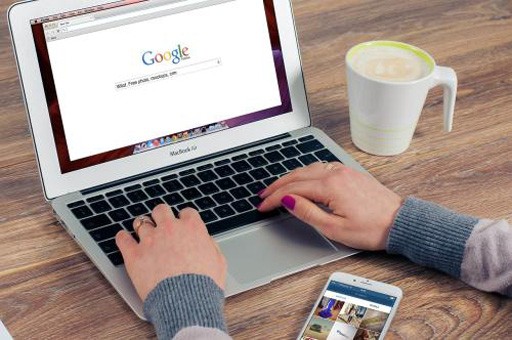
Word 2016设置表格的表头永远在页面顶端的方法图解教程(word目录怎么制作)
当在Word中插入过长的表格时,表格内容会出现在第二页或者第三页,但是我们设置的表格表头只会显示在第一页,这样就会给很多朋友造成困扰。下面我们说下如何用Word2016设置表格的表头永远在页面顶端的方法。
操作步骤
1.打开一篇带有表格数据的Word文档,从下面截图可以看到这是两页数据,第二页没有表格。如下图
2.选择要进行设置的表头内容,点击“表格工具 – 布局”选项卡中的“属性”按钮。如下图
3.在弹出的表格属性对话框中选择“行”选项卡,把“指定高度”和“允许跨行断行”全面的对勾去掉。把“在各页顶端以标题形式重复出现”的对勾打上。完成之后点“确定”。如下图
4.此时返回文档内容页就可以看到第二页也已经有表头了。如下图
版权声明:本文内容由网络用户投稿,版权归原作者所有,本站不拥有其著作权,亦不承担相应法律责任。如果您发现本站中有涉嫌抄袭或描述失实的内容,请联系我们jiasou666@gmail.com 处理,核实后本网站将在24小时内删除侵权内容。